PPT幻燈片自動播放視頻的方法
時間:2023-05-19 12:00:19作者:極光下載站人氣:3656
很多小伙伴在編輯演示文稿的時候都喜歡使用PPT程序,因為PPT中的功能十分的豐富,可以滿足我們對于演示文稿的各種編輯需求。在使用PPT程序編輯演示文稿的過程中,有的小伙伴想要對幻燈片中的視頻進行設置,使其能夠自動播放,該操作其實很簡單,我們只需要在插入視頻之后,打開“視頻工具”下的“播放”工具,然后在“播放”的子工具欄中打開“開始”選項,接著在下拉列表中就能看到“自動”選項了。有的小伙伴可能不清楚具體的操作方法,接下來小編就來和大家分享一下PPT幻燈片自動播放視頻的方法。
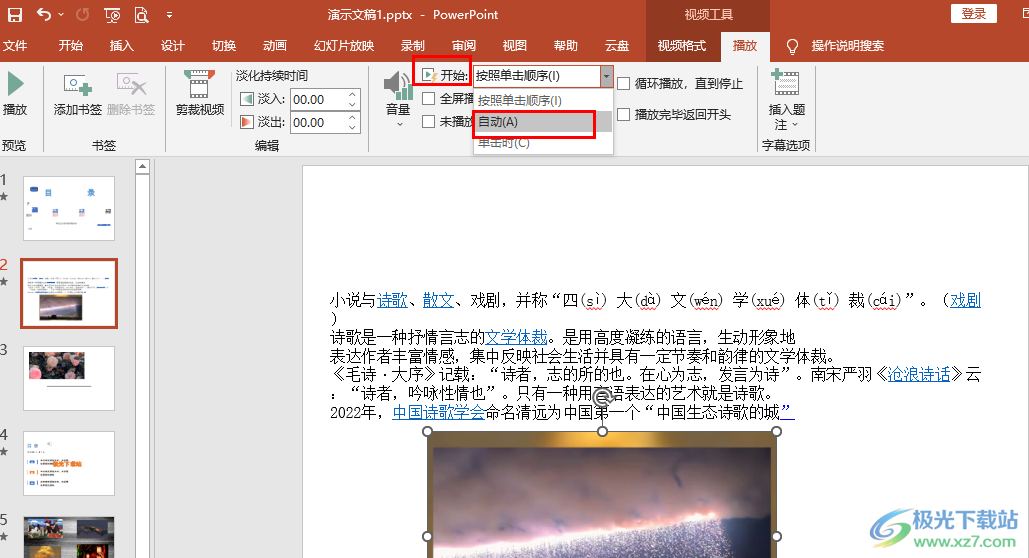
方法步驟
1、第一步,我們先在電腦中找到一個需要編輯的演示文稿,右鍵單擊該文檔并選擇“打開方式”,接著點擊“powerpoint”選項
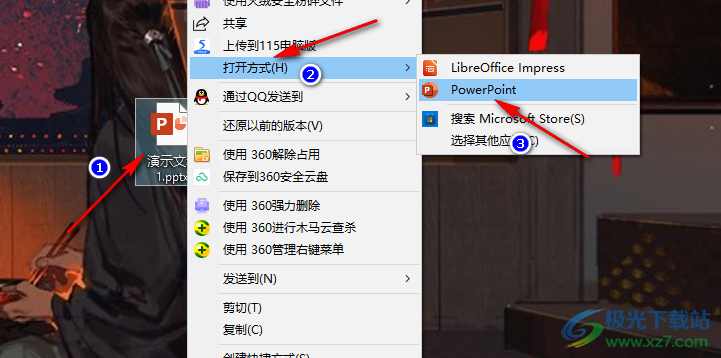
2、第二步,進入PPT頁面之后,我們先點擊一頁幻燈片,然后在工具欄中點擊打開“插入”工具,再在子工具欄中打開“視頻”選項
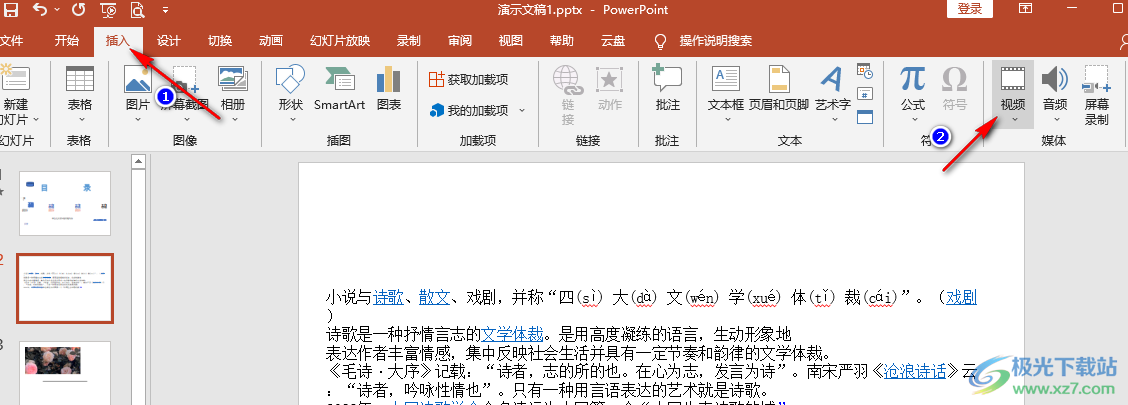
3、第三步,點擊“視頻”下的箭頭圖標,然后在下拉列表中點擊選擇“此設備”選項
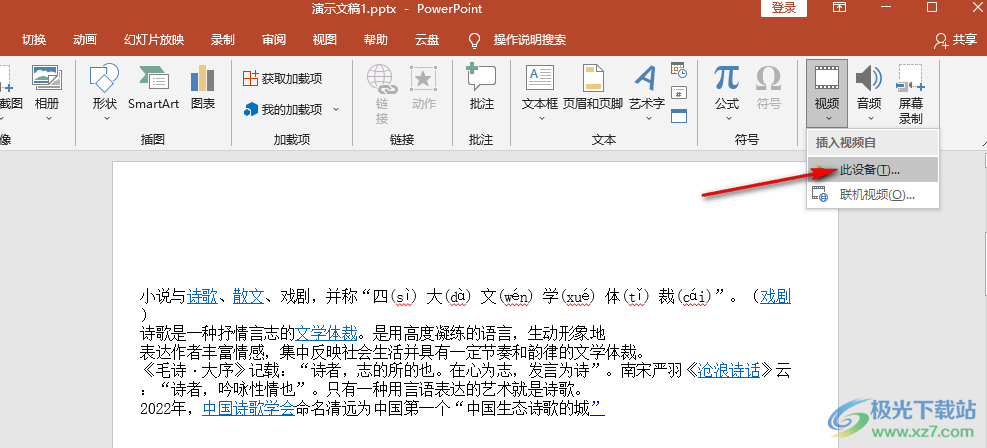
4、第四步,點擊“此設備”之后,我們進入文件夾頁面,在該頁面中找到自己需要的視頻文件,然后點擊“插入”選項
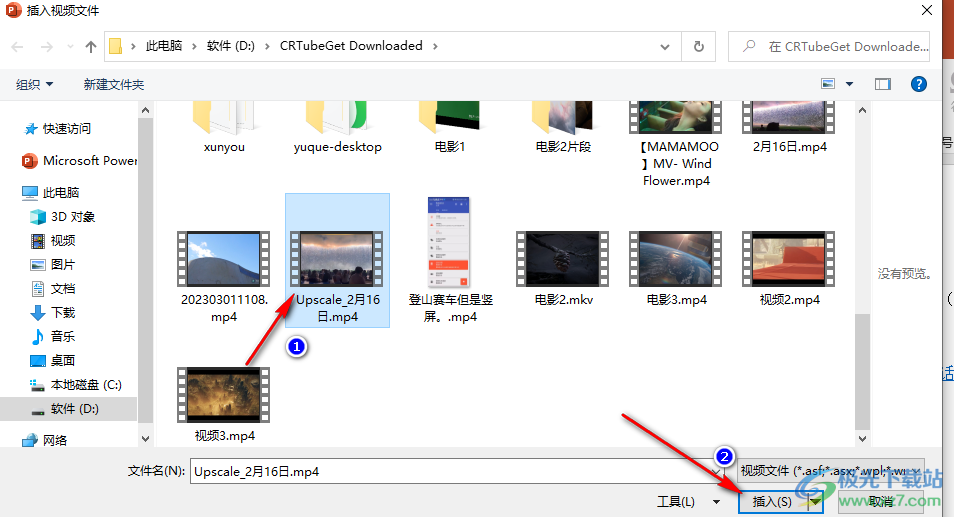
5、第五步,插入視頻之后,我們調整好視頻的大小以及位置,然后在“視頻工具”下打開“播放”選項,接著在子工具欄中打開“開始”選項右側的倒三角圖標,然后在下拉列表中選擇“自動”選項即可
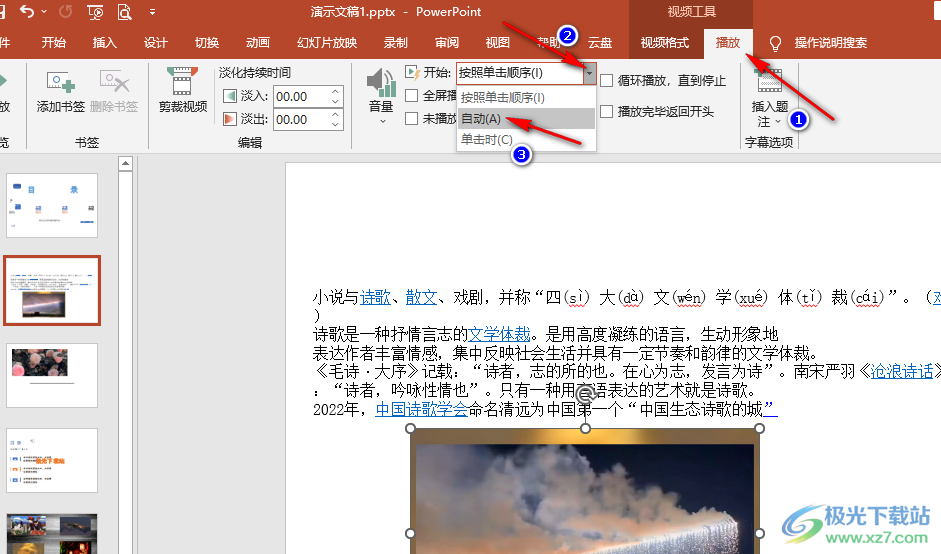
以上就是小編整理總結出的關于PPT幻燈片自動播放視頻的方法,我們在幻燈片中先插入一個視頻,然后打開“視頻工具”下的“播放”工具,再在子工具欄中打開“開始”選項,最后在下拉列表中點擊選擇“自動”選項即可,感興趣的小伙伴快去試試吧。

大小:60.68 MB版本:1.1.2.0環境:WinXP, Win7, Win10
- 進入下載
相關推薦
相關下載
熱門閱覽
- 1百度網盤分享密碼暴力破解方法,怎么破解百度網盤加密鏈接
- 2keyshot6破解安裝步驟-keyshot6破解安裝教程
- 3apktool手機版使用教程-apktool使用方法
- 4mac版steam怎么設置中文 steam mac版設置中文教程
- 5抖音推薦怎么設置頁面?抖音推薦界面重新設置教程
- 6電腦怎么開啟VT 如何開啟VT的詳細教程!
- 7掌上英雄聯盟怎么注銷賬號?掌上英雄聯盟怎么退出登錄
- 8rar文件怎么打開?如何打開rar格式文件
- 9掌上wegame怎么查別人戰績?掌上wegame怎么看別人英雄聯盟戰績
- 10qq郵箱格式怎么寫?qq郵箱格式是什么樣的以及注冊英文郵箱的方法
- 11怎么安裝會聲會影x7?會聲會影x7安裝教程
- 12Word文檔中輕松實現兩行對齊?word文檔兩行文字怎么對齊?
網友評論